
Visual Studio Code에서 검색 조건을 지정하여 검색 효율성을 높이고 싶으십니까? PHP 편집기 Apple은 vscode 검색 조건 설정에 대한 튜토리얼을 제공합니다. 이 튜토리얼에서는 다음 방법을 자세히 설명합니다. 파일 이름, 파일 유형 또는 콘텐츠를 기준으로 필터링 특정 디렉터리 또는 파일 제외 검색 결과 수 제한 고급 검색에 정규식 사용 이 튜토리얼의 지침에 따라 검색 설정 기술을 익히게 됩니다. vscode의 조건을 사용하면 검색 효율성이 크게 향상됩니다. 코드 검색을 더욱 효율적으로 만들려면 아래 세부 정보를 살펴보세요!
1. 인터페이스를 연 후 왼쪽의 검색 아이콘을 클릭하세요.
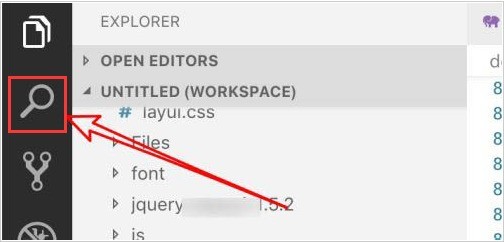
2. 대화 상자에서 찾아야 할 키워드 내용을 입력하세요.
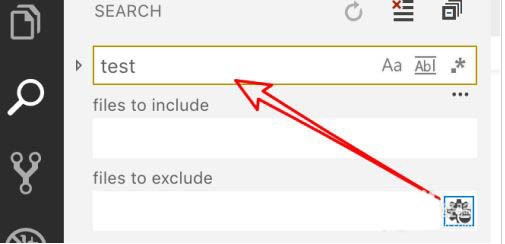
3. Enter 키를 누르면 프로젝트와 일치하는 항목이 모두 표시됩니다.
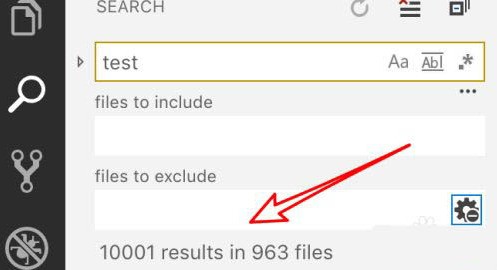 4. 검색할 디렉터리를 선택하세요.
4. 검색할 디렉터리를 선택하세요.
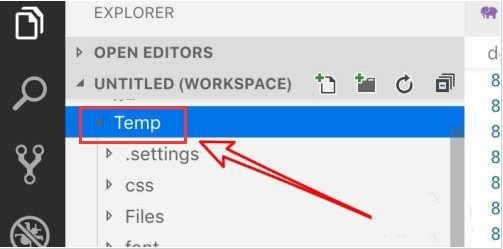 5. 마우스 오른쪽 버튼을 클릭하고 폴더에서 찾기 버튼을 선택하세요.
5. 마우스 오른쪽 버튼을 클릭하고 폴더에서 찾기 버튼을 선택하세요.
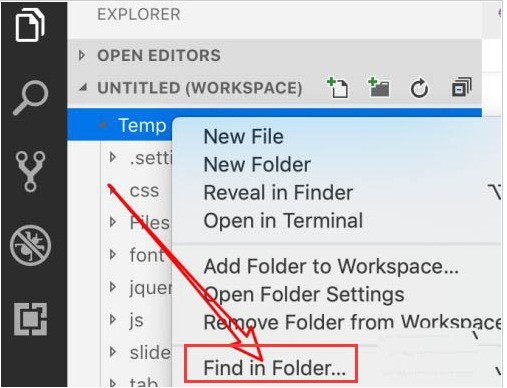 6. 검색 범위를 이 디렉터리로 제한하고 다시 Enter 키를 눌러 쿼리할 수 있습니다. 드디어 검색되는 항목이 많이 줄어든 것을 확인할 수 있습니다
6. 검색 범위를 이 디렉터리로 제한하고 다시 Enter 키를 눌러 쿼리할 수 있습니다. 드디어 검색되는 항목이 많이 줄어든 것을 확인할 수 있습니다
위 내용은 vscode vscode 검색 조건 설정 튜토리얼에서 검색 조건을 설정하는 방법의 상세 내용입니다. 자세한 내용은 PHP 중국어 웹사이트의 기타 관련 기사를 참조하세요!